Automatisierung mit Jira Service Management
Überblick
Automatisierung in Jira Service Management erfordert keine Programmierung, sondern nur wenige Klicks. Durch die Automatisierung deiner Prozesse und Workflows müssen du und dein Team keine manuellen, sich wiederholenden Aufgaben mehr ausführen. Stattdessen könnt ihr euch auf wichtigere Aufgaben konzentrieren.
Dieser Leitfaden umfasst die wichtigsten Konzepte, damit du gleich loslegen kannst. Er erklärt dir, wie du deine erste Automatisierungsregel erstellst, und zeigt typische Anwendungsfälle, die du anschließend an die Arbeitsabläufe in deinem Team anpassen kannst.
Grundlagen
So greifst du auf Automation in Jira Service Management zu
Um auf die Automatisierungseinstellungen in Jira Service Management zuzugreifen, navigierst du im linken Menü zu deinen Projekteinstellungen ( ) und dann zu Automation.
) und dann zu Automation.
Sehen wir uns nun die wichtigsten Komponenten zum Erstellen von Automatisierungsregeln in Jira Service Management an.
Regeln
Mit Regeln kannst du Kriterien festlegen, nach denen Aktionen in deinem System automatisiert werden sollen. Automatisierungsregeln haben drei Bestandteile: Trigger, die die Regel auslösen, Bedingungen, die die Regel spezifizieren, und Aktionen, die Tasks auf deiner Site durchführen.
Trigger, Bedingungen und Aktionen sind die Bausteine der Automatisierung. Kombiniere diese Bausteine, um Regeln aller Art zu erstellen: von der Benachrichtigung eines Agenten, wenn ein Vorgang mit hoher Priorität erstellt wird, bis hin zur Wiedereröffnung eines Vorgangs, wenn ein Kunde ihn nach dessen Erledigung kommentiert.
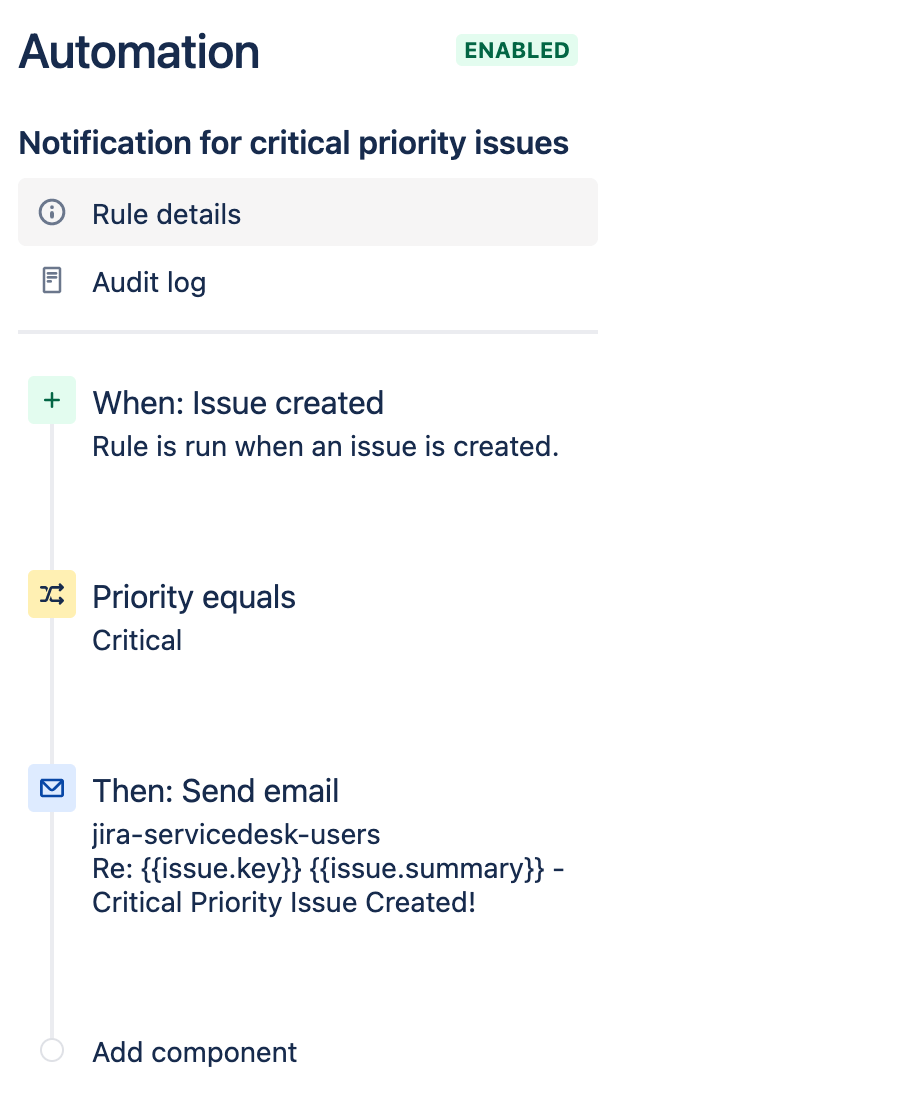
Trigger
Jede Regel beginnt mit einem Trigger. Das heißt: Eine Regel wird nur ausgeführt, wenn der entsprechende Trigger auftritt Ein Trigger ist zum Beispiel die Erstellung eines Vorgangs in Jira oder die Änderung eines Feldwerts.
Du kannst einen Zeitplan für die Trigger erstellen und sie an deine Anforderungen anpassen, bevor du sie mit einer Regel verknüpfst.
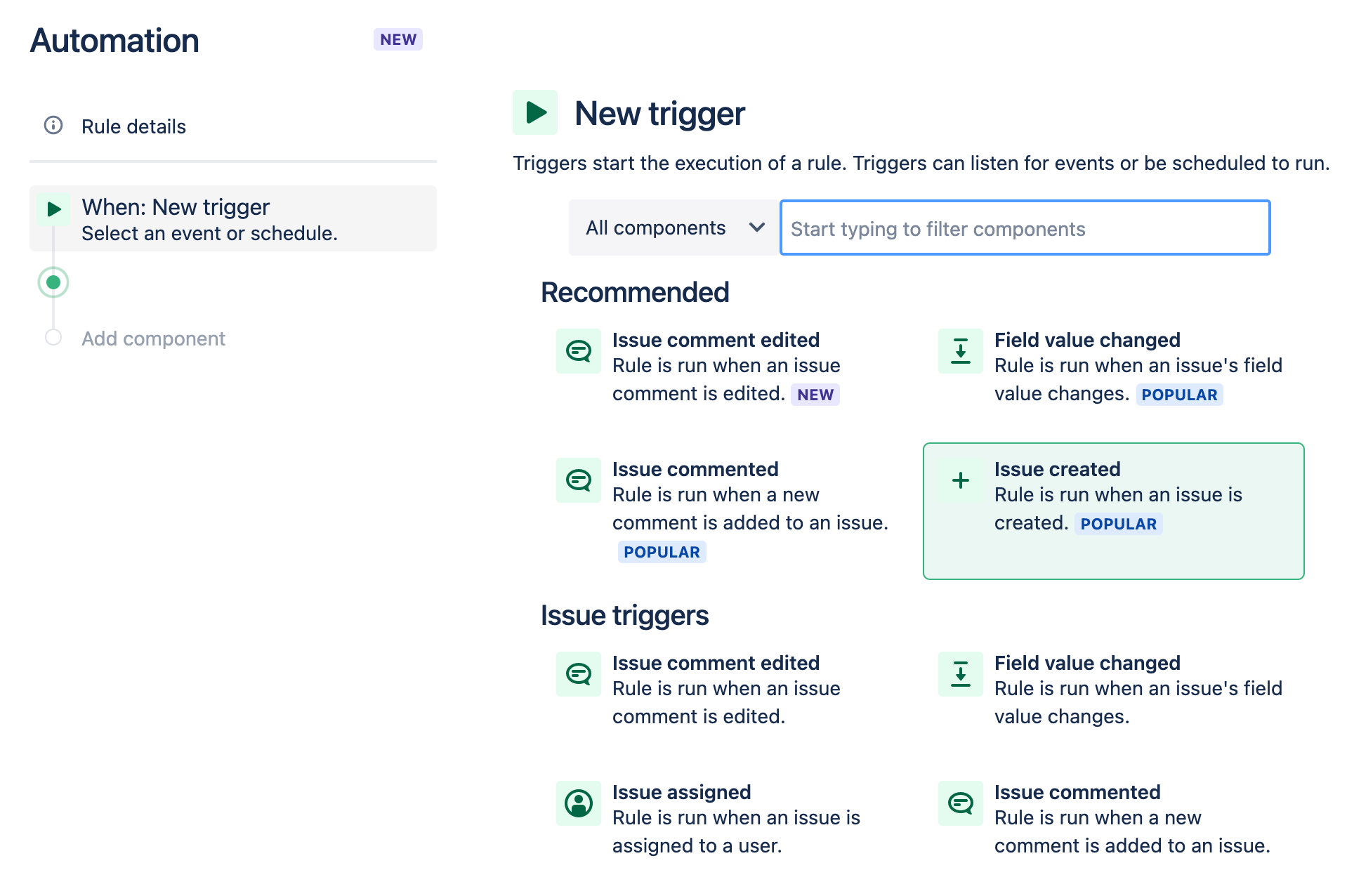
Bedingungen
Mit Bedingungen kannst du den Umfang deiner Regel eingrenzen. Deine Regel wird nur dann weiter ausgeführt, wenn alle passenden Bedingungen erfüllt werden. So kannst du zum Beispiel festlegen, dass ein Vorgang nur dann eskaliert wird, wenn dies besonders dringend ist.
Wird eine Bedingung nicht erfüllt, so werden die Regel und die damit verbundene Aktion nicht mehr ausgeführt.

Aktionen
Aktionen sind das, was deine Regel macht. Mit ihnen kannst du Tasks automatisieren und Änderungen an deiner Site vornehmen. Sie erlauben es dir, viele unterschiedliche Tasks auszuführen: Vorgänge bearbeiten, Benachrichtigungen versenden, Sub-Tasks erstellen und vieles mehr.
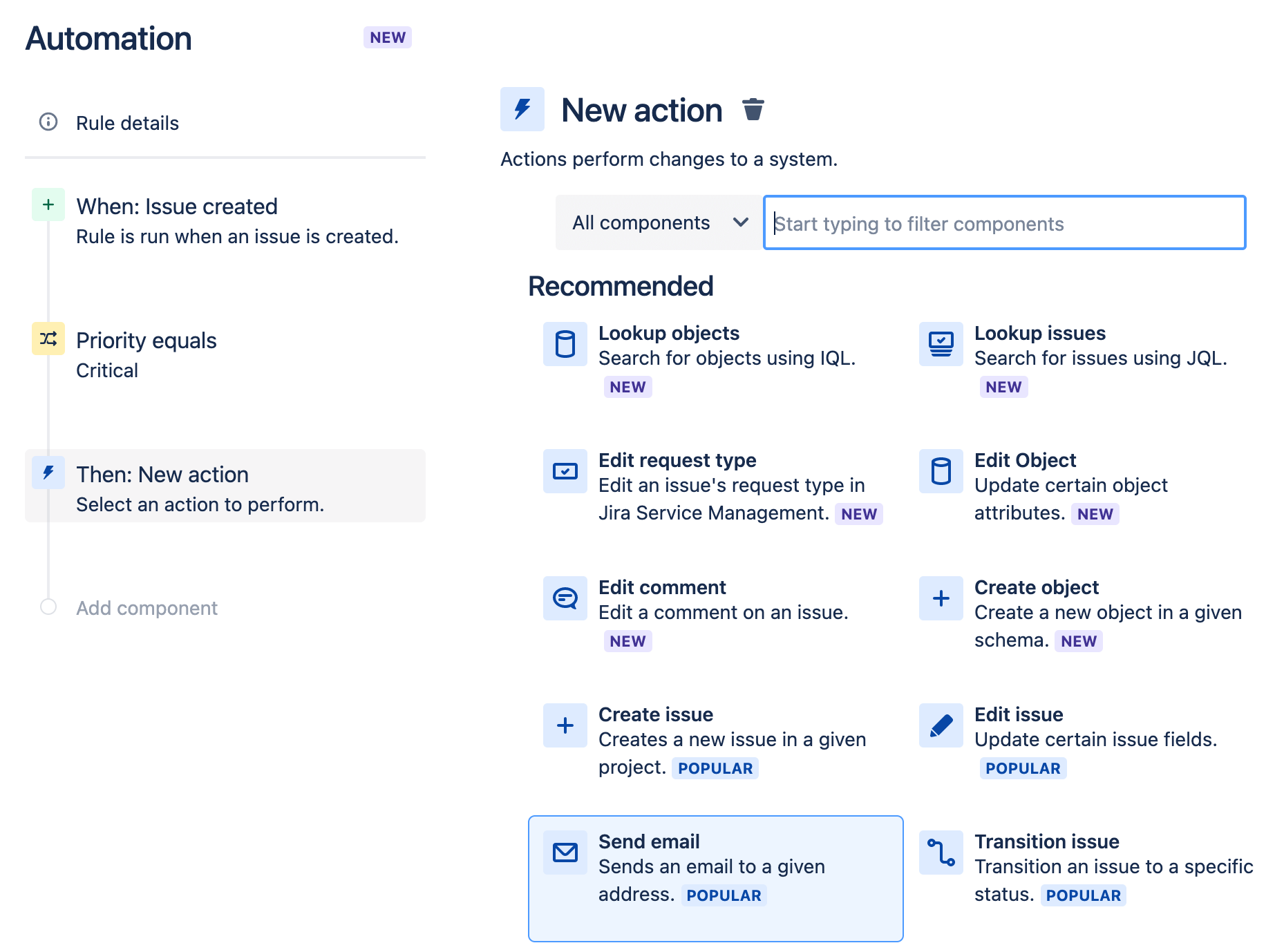
Verwandte Vorgänge
Vorgänge stehen in Jira selten für sich allein. Sie enthalten oft Sub-Tasks oder sind einfach über bestimmte Beziehungen mit anderen Vorgängen verknüpft. Wenn du Automatisierungsregeln erstellst, kommt es also oft vor, dass sich Aktionen nicht nur auf den ursprünglichen Vorgang beziehen sollen, der die Aktion ausgelöst hat, sondern auch auf alle anderen Vorgänge, die mit dem ursprünglichen Vorgang in Verbindung stehen.
Mit speziellen Bedingungen und Aktionen können effektive Regeln erstellt werden, die auch dann den Anforderungen gerecht werden, wenn Vorgänge komplex verknüpft sind. Zum Beispiel kann überprüft werden, ob alle Sub-Tasks eines übergeordneten Vorgangs erledigt wurden.
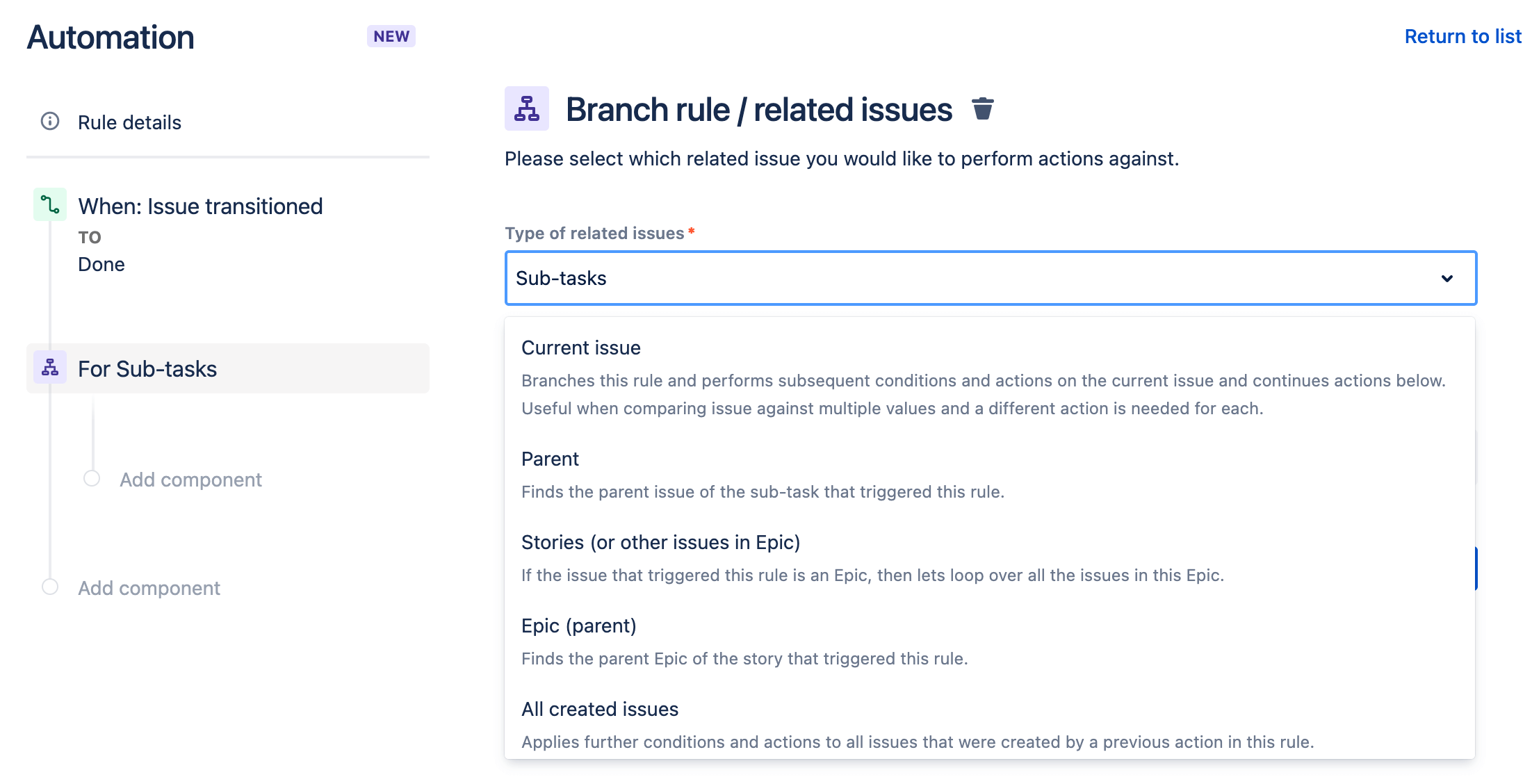
Smart Values
Mit Smart Values kannst du auf viele unterschiedliche Vorgangsdaten deiner Site zugreifen und diese bearbeiten. So kannst du effektivere und komplexere Regeln erstellen. Smart Values ermöglichen dir den Zugriff auf Vorgangsdaten in Jira. Du kannst beispielsweise die folgenden Smart Values verwenden, um eine Slack-Nachricht zu senden, die den Vorgangsschlüssel und die Vorgangszusammenfassung enthält: {{issue.key}} {{issue.summary}}.
Rule Actor
Der Rule Actor ist der Benutzer, der eine Regel ausführt. Dieser Benutzer muss die nötigen Berechtigungen besitzen, um die Regel auszulösen, und muss alle Aktionen abschließen, die durchgeführt werden sollen. Beispiel: Wenn eine Regel erstellt wird, laut der ein Vorgang nach Ausführung kommentiert werden soll, muss der Rule Actor berechtigt sein, einen Kommentar hinzuzufügen. Ansonsten löst die Regel einen Fehler aus.
Auf deiner Site wird der Rule Actor standardmäßig als Automation App User festgelegt. Du hast jedoch jetzt die Möglichkeit, den Rule Actor für deine Automatisierungsregeln zu ändern.
Regelstatus
Du kannst den Status der Automatisierungsregeln überprüfen. So kannst du feststellen, ob sie aktiv sind oder nicht. Wenn eine Regel inaktiv ist, wird sie solange nicht ausgeführt, bis sie aktiviert wird. Der Status einer Regel kann auf dem Bildschirm "Details" überprüft werden.
- AKTIVIERT: Die Regel ist derzeit aktiv.
- DEAKTIVIERT: Die Regel ist derzeit inaktiv.
- ENTWURF: Die Regel wurde angepasst und noch nicht veröffentlicht.
Auditprotokoll
Für jede Regel gibt es ein Audit-Protokoll. Es gibt an, wann die Regel ausgelöst wurde, was das Endergebnis der Ausführung war und welche Aktionen durchgeführt wurden.
Du kannst das Audit-Protokoll einer einzelnen Regel, eines gesamten Projekts oder auf globaler Ebene anzeigen. Behalte deine Audit-Protokolle immer im Blick, sie helfen dir, Fehler bei Regeln zu beheben.
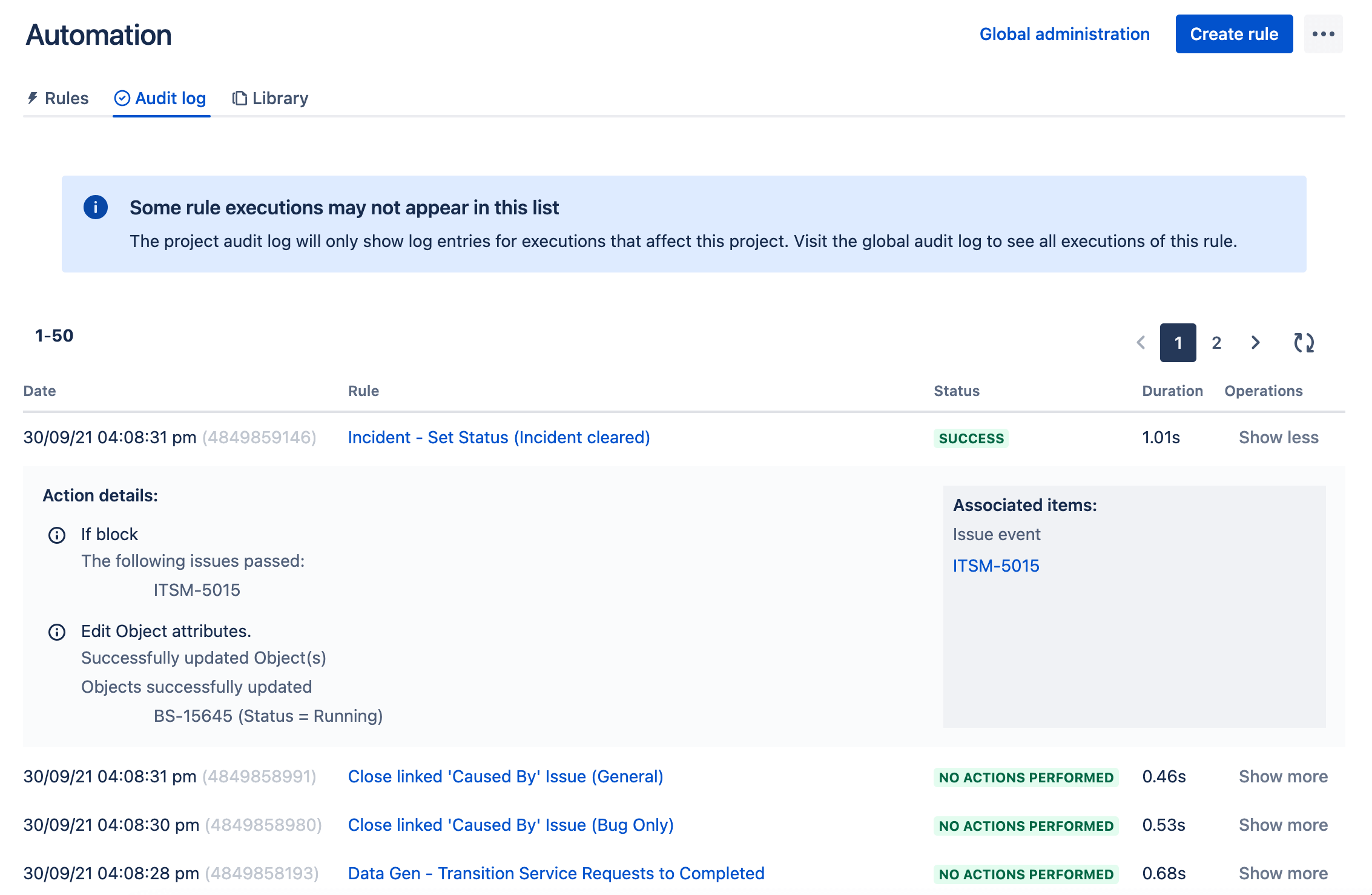
Integrationen
Erweitere die Funktionen deiner Automatisierungsregeln, indem du dich über unsere verfügbaren Integrationen mit verschiedenen externen Anwendungen verbindest. Synchronisiere beispielsweise Daten und automatisiere Aufgaben, die plattformübergreifend sind, indem du Okta integrierst, Nachrichten über Slack an Personen oder Kanäle sendest oder automatisch Confluence-Seiten erstellst.
Beispiele gängiger Anwendungsfälle für die Automatisierung in Jira Service Management
Mit Automation kannst du Regeln für unzählige Anwendungsfälle erstellen. Was ist ein guter Anfang? Hier erfährst du, wie du auf deine Automatisierungseinstellungen zugreifst. Außerdem haben wir einige typische Beispiele zusammengestellt, damit dir die Entscheidung leichter fällt. Weitere Automatisierungsvorlagen findest du in unserer Vorlagenbibliothek für Automation. Deine eigenen Regeln kannst du in unserer Automation-Sandbox-Umgebung testen.
Automatische Zuweisung von Vorgängen an dein Team
Bei der Erstellung eines Jira-Vorgangs fehlt häufig eine standardmäßig zugewiesene Person. Mit Automation in Jira Service Management kannst du flexibel Vorgänge basierend auf den von dir angegebenen Bedingungen automatisch zuweisen. Du hast zum Beispiel die Möglichkeit, Vorgänge basierend auf dem aktuellen Workload deiner Agenten automatisch zuzuweisen.
So erstellst du diese Regel
1. Trigger – Wenn: Vorgang erstellt – Ein Kunde erstellt einen Vorgang.
2. Aktion – Dann: Vorgang zuweisen an – Weise den Vorgang mithilfe der Methode für einen ausgeglichenen Workload einem Benutzer aus einer definierten Liste zu. Dabei wird der Vorgang dem Benutzer mit der geringsten Anzahl offener Vorgänge zugewiesen. Suche in der Benutzerliste nach geeigneten Teammitgliedern und wähle sie aus.
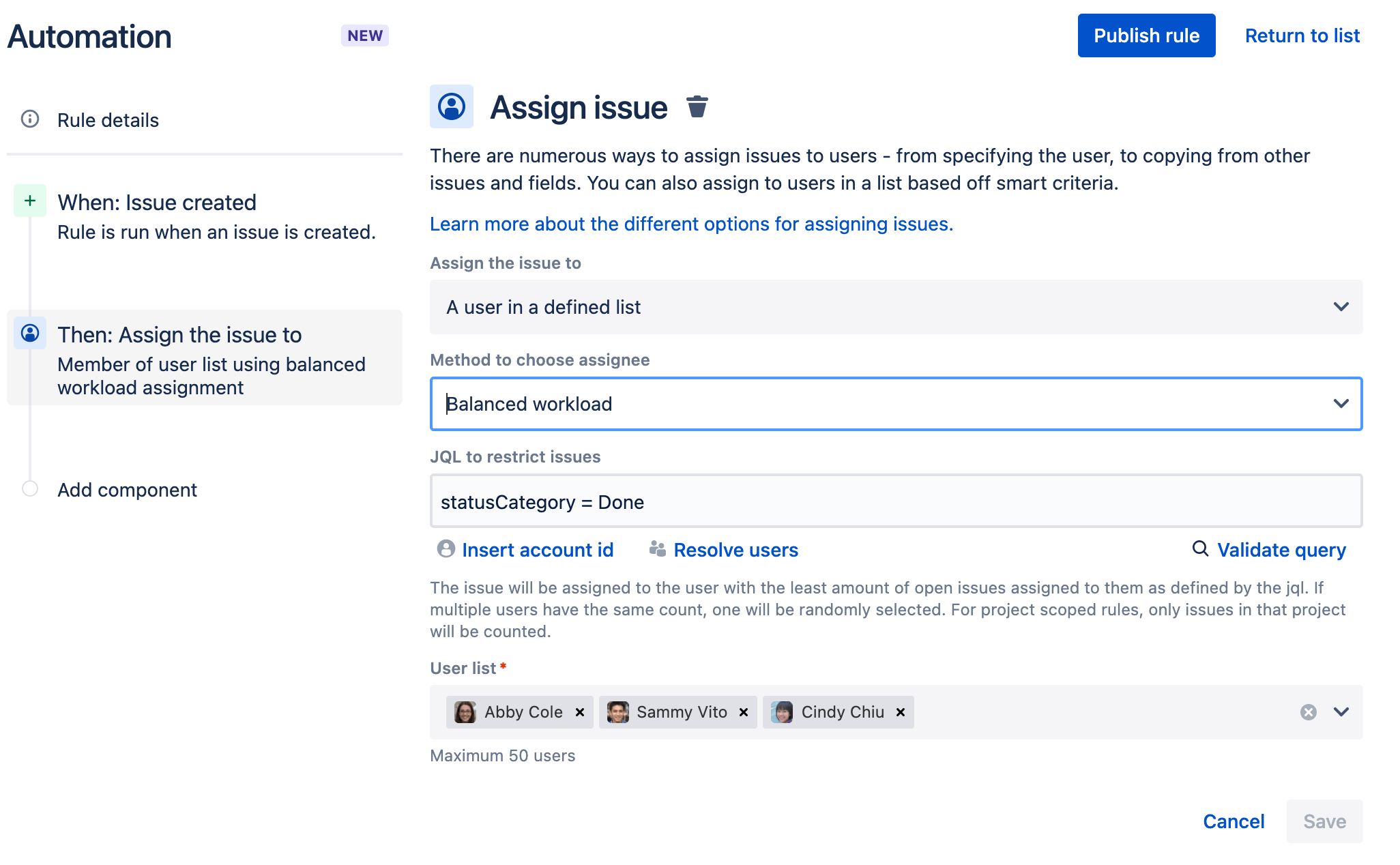
Automatisches Schließen alter Jira Service Management-Supporttickets
Kunden reagieren gelegentlich nur langsam oder gar nicht mehr. Das automatische Schließen alter Jira-Support-Vorgänge hilft dabei, diesen Prozess mithilfe von Automatisierungsregeln zu optimieren. Jira Service Management verfügt über eine geplante Automatisierungsregel zur Suche nach alten Jira-Tickets, die vom Kunden unbeantwortet blieben. Diese können automatisch geschlossen und für eine bessere Übersicht kommentiert werden. Im Folgenden findest du ein Beispiel für das Schließen und Kommentieren eines Vorgangs, der seit 5 Tagen offen ist, ohne dass der Kunde aktiv war.
So erstellst du diese Regel
1. Trigger – Wenn: Zeitplan – Bestimme, wann und wie oft deine Regel ausgeführt wird, und gib mit Jira Query Language (JQL) die konkreten Vorgänge an, die du aufgrund von Inaktivität schließen möchtest.

2. Aktion – Vorgang weitergeben an – Wähle einen Status aus, aus dem hervorgeht, dass der Vorgang geschlossen ist, z. B. FERTIG.
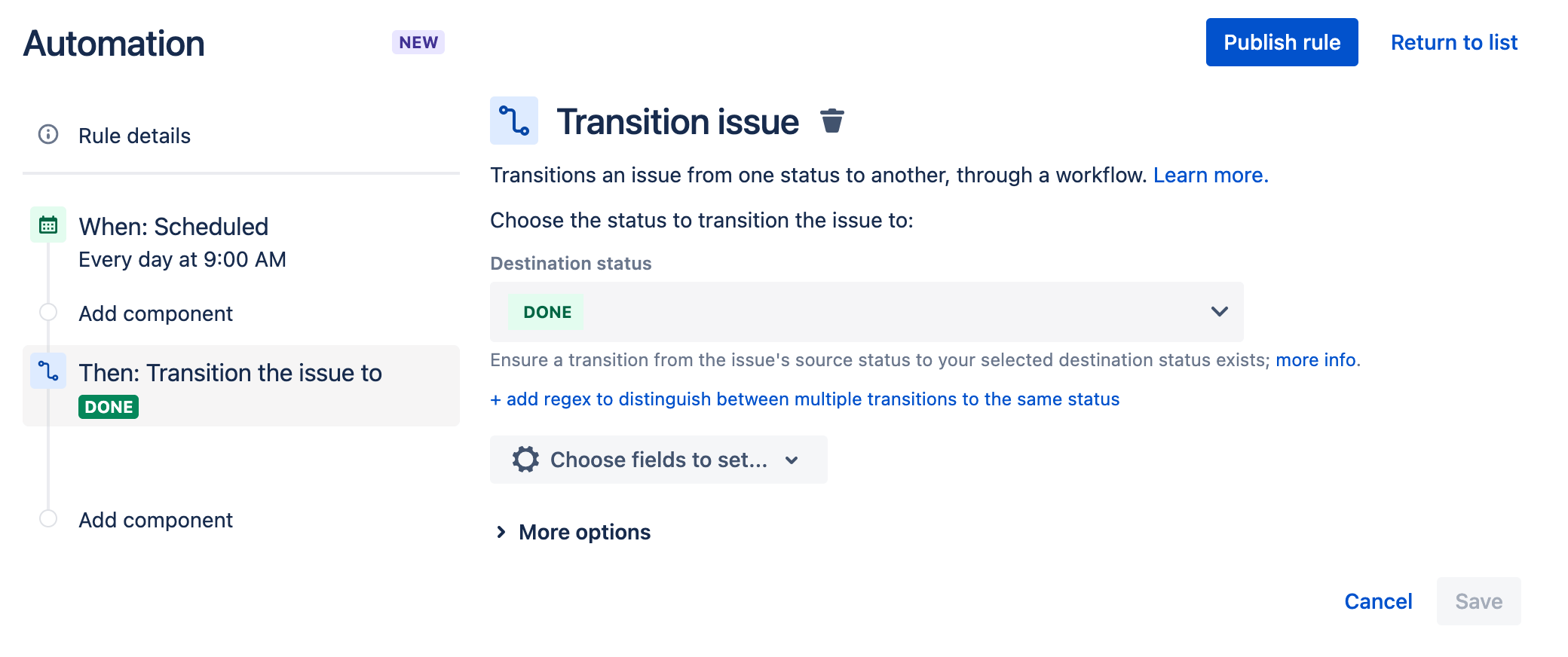
3. Zusätzliche Aktion – Kommentar zum Vorgang hinzufügen – Informiere den Kunden, dass sein Vorgang geschlossen wurde und wie er das Servicedesk-Team in Zukunft kontaktieren kann.

Vorgang erneut öffnen, wenn der Kunde einen geschlossenen Vorgang kommentiert
Sollte ein Kunde einen Kommentar für ein geschlossenes Ticket hinzufügen, dann stellt diese Automatisierungsregel sicher, dass der Vorgang wieder geöffnet, neu zugewiesen und kommentiert wird, um dem Kunden mitzuteilen, dass der Vorgang wieder geöffnet wurde.
So erstellst du diese Regel
1. Trigger – Wenn: Vorgang kommentiert – Der Kunde kommentiert einen geschlossenen Vorgang.
2. Erste Bedingung – Wenn: Vergleich zweier Werte – Wenn der Kunde einen Vorgang kommentiert, der sich in einem geschlossenen Status befindet, z. B. FERTIG, wird der Vorgang erneut geöffnet.
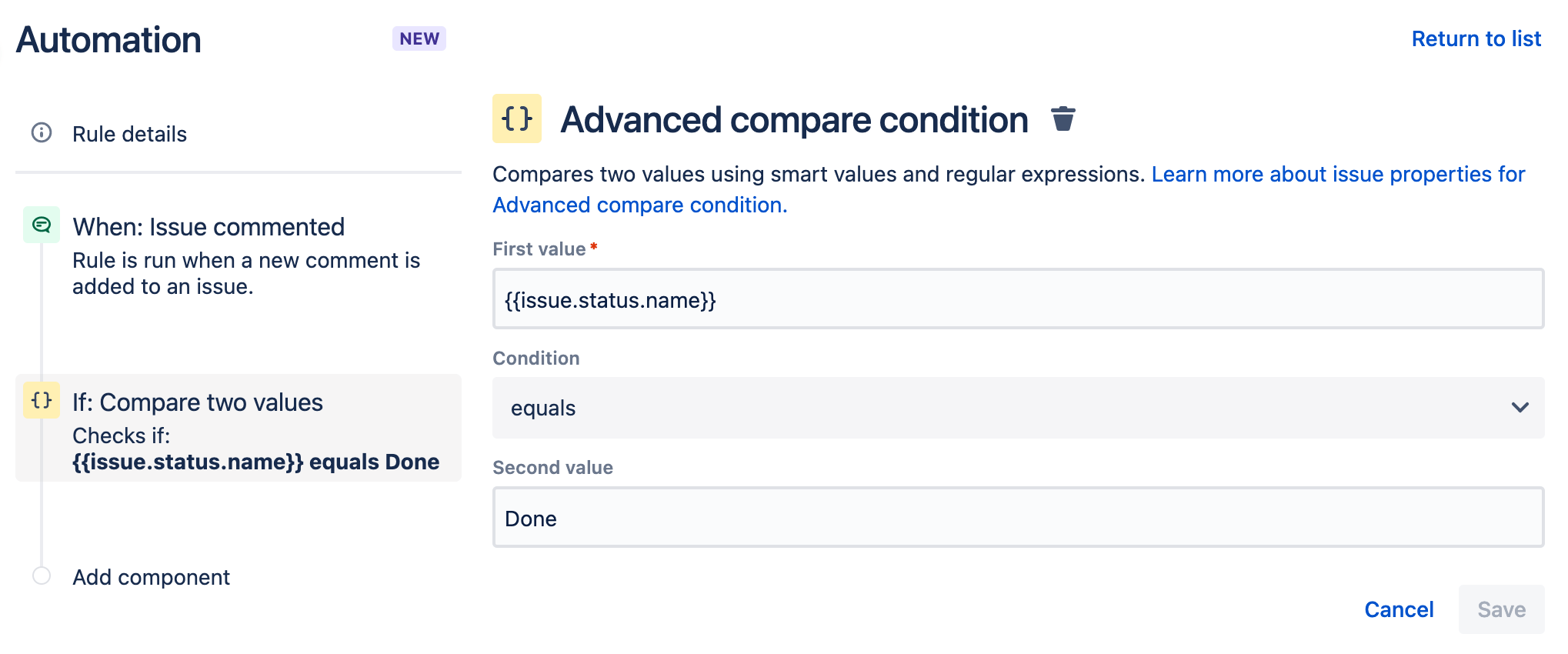
3. Zweite Bedingung – Initiator ist – Wenn der Initiator der Vorgangsautor war, wird der Vorgang erneut geöffnet.
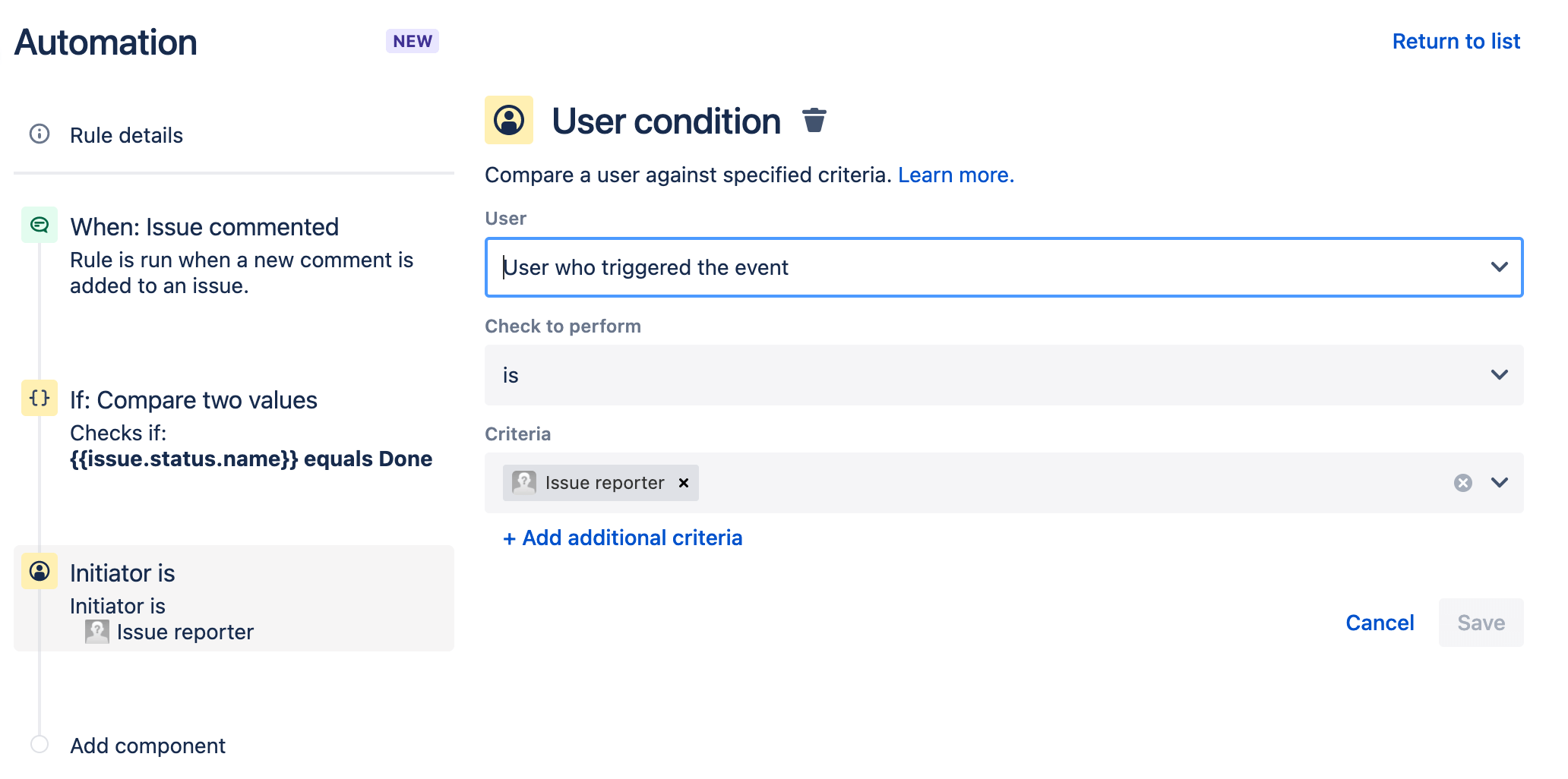
4. Erste Aktion – Dann: Vorgang weitergeben an – Wenn alle Bedingungen erfüllt sind, wird der Vorgang erneut mit dem in der Automatisierungsregel angegebenen Status geöffnet.
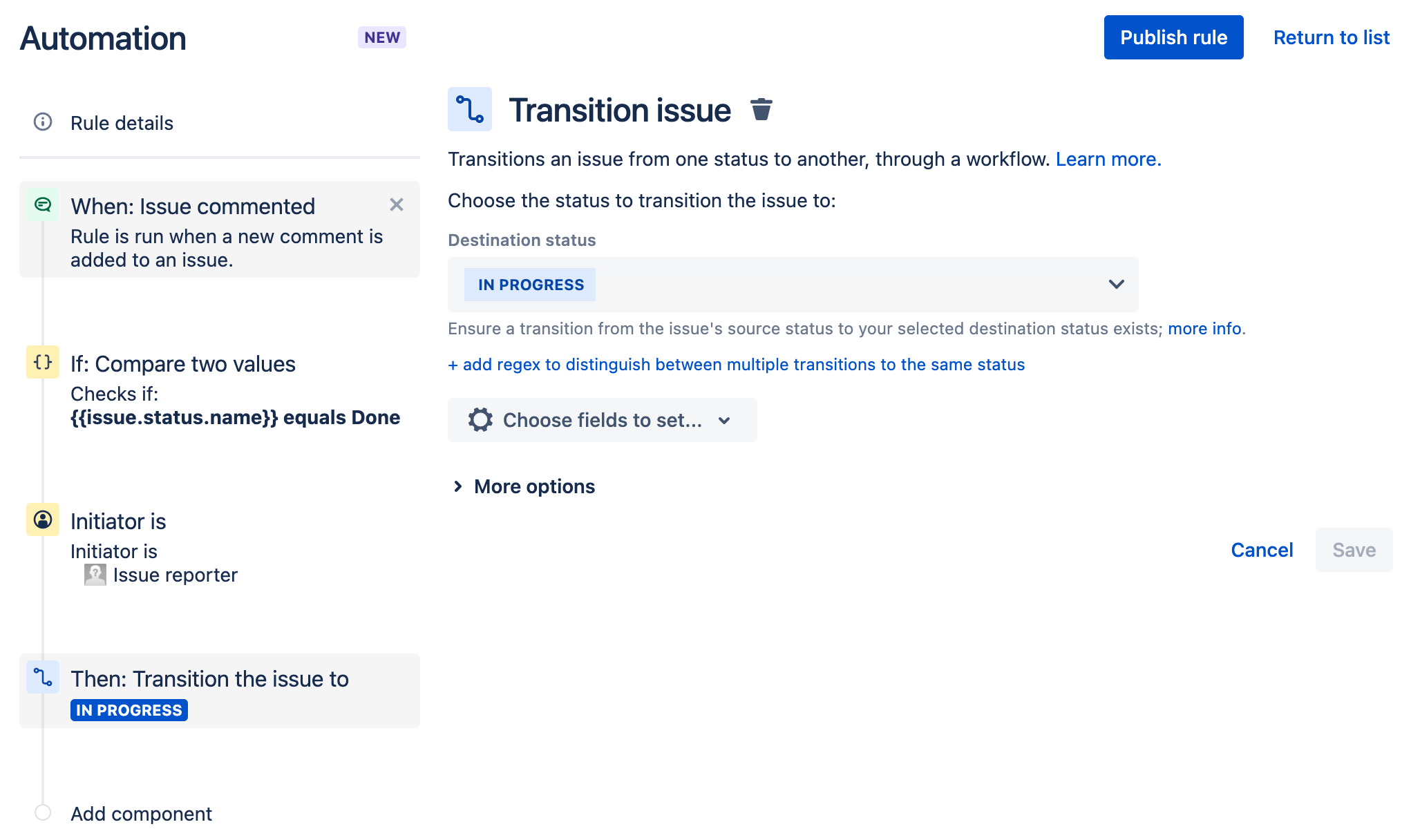
5. Zweite Aktion – Und: Kommentare zum Vorgang hinzufügen – Es kann auch automatisch ein Kommentar generiert werden, der den Kunden darüber informiert, dass sein Vorgang erneut geöffnet wurde, sodass die Teams die richtigen Erwartungen beim Kunden wecken können.
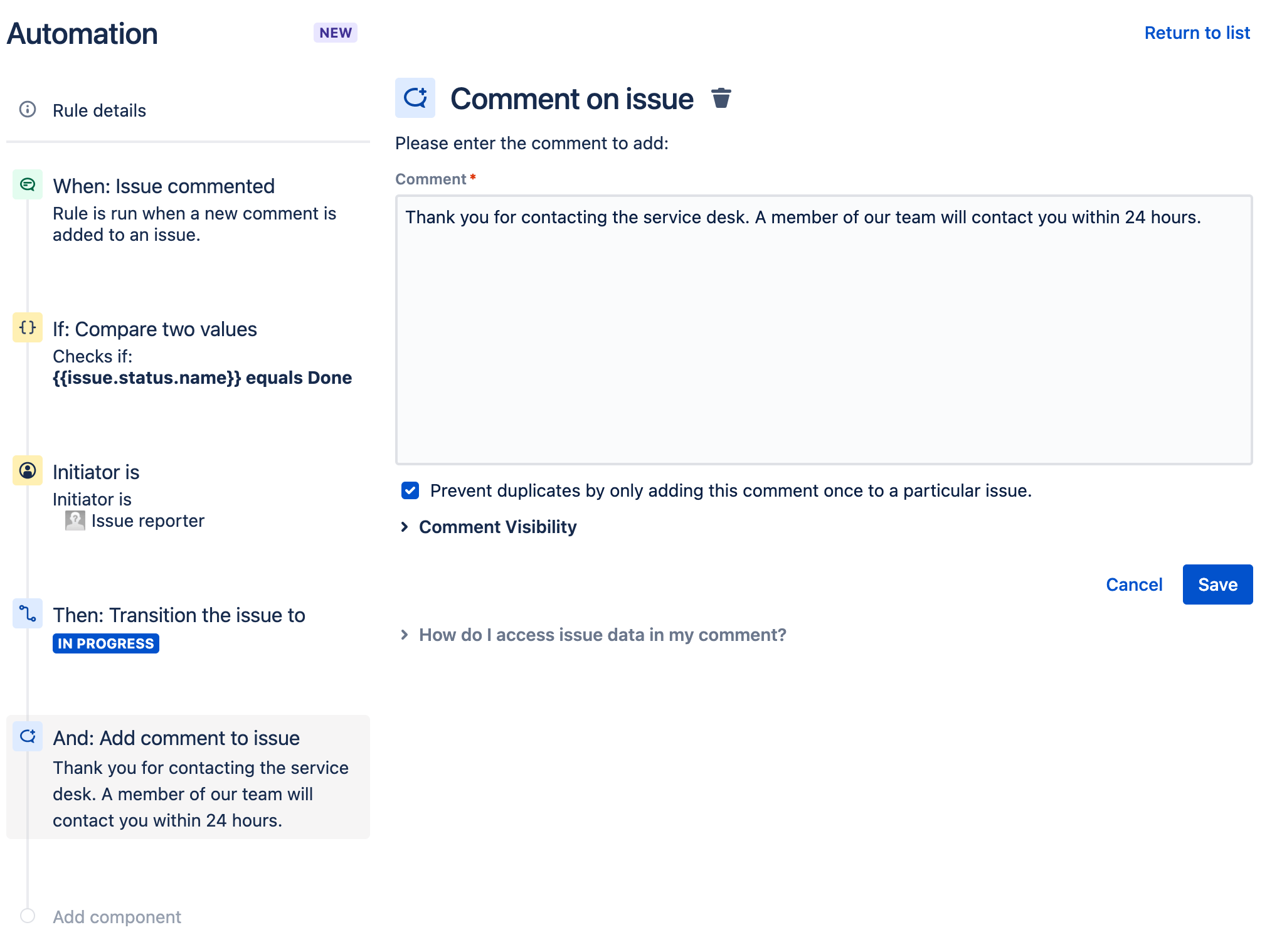
Zusätzliche Automatisierungsressourcen für Jira Service Management
Vorlagenbibliothek für Jira Automation
Schau dir unsere beliebtesten Automatisierungskategorien und -vorlagen für alle Jira-Produkte an. Erstelle außerdem deine eigenen Automatisierungsregeln in unserer Automation-Sandbox-Umgebung.
Automatisierungsvorlagen für Jira Service Management
Etwas Inspiration gefällig? Im Folgenden findest du einige der beliebtesten Automatisierungsregeln für Jira Service Management.
Automatisierung der Dokumentation deiner Jira Cloud-Prozesse und -Workflows
Du hast noch keine Erfahrung mit Automation? Wirf einen Blick in unsere Automatisierungsressourcen für einfache und auch erweiterte Regelkonfigurationen.
Einrichtung von Regeln zur Automatisierung von sich wiederholenden Aufgaben
Zusätzliche Automatisierungsressourcen für Teams, die vom Unternehmen verwaltete Projekte verwenden Wenn du ein vom Team verwaltetes Projekt verwendest, lies dir unsere Dokumentation zu Automatisierungsregeln für Tasks in vom Team verwalteten Projekten durch.
Erste Schritte
Asset- und Konfigurationsmanagement